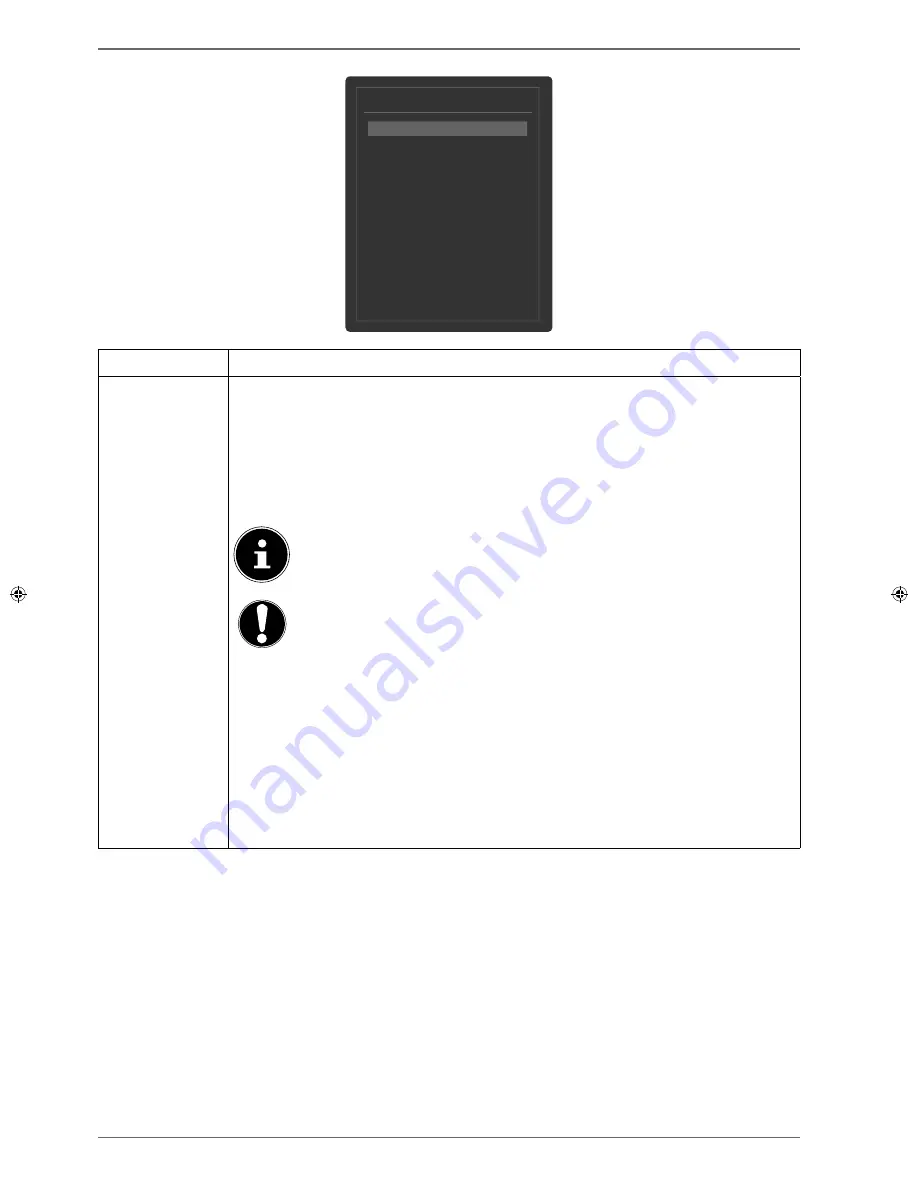
34
8.2.4. Menü
Einstellungen
Einstellungen
CI Modul
Sprache
Kindersicherung
Timer
Datum/Zeit
Quellen
Netzwerk/Internet-Einstellungen
Hilfe für Hör-/ Sehbeeinträchtigte
Netflix
Weitere Einstellungen
Menüpunkt
Einstellungen
CI-MODUL
Wenn Sie kostenpflichtige Kanäle anschauen möchten, müssen Sie sich zuvor bei einem ent-
sprechenden Anbieter anmelden. Nach der Anmeldung erhalten Sie von Ihrem Anbieter ein
Conditional Access Module (CA-Modul) und eine spezielle Karte. Hinweise zu den Einstellun-
gen finden Sie in der mit dem Modul gelieferten Dokumentation.
Installieren Sie die CI-Komponenten auf folgende Weise in Ihrem Fernsehgerät:
Schalten Sie das Fernsehgerät aus und ziehen Sie den Netzstecker.
Setzen Sie zunächst das CI-Modul in den Steckplatz an der Seite des Smart-TVs ein. An-
schließend stecken Sie die Karte ein.
HINWEIS!
Beachten Sie, dass Sie das CI Modul nur einsetzen oder herausnehmen dürfen,
wenn das Gerät vom Stromnetz getrennt ist.
ACHTUNG!
Beschädigungsgefahr!
CI-Modul oder Fernsehgerät können beschädigt werden, falls Sie
versuchen, das CI-Modul mit Gewalt einzuschieben.
Das CI-Modul muss richtig herum eingesetzt werden; falsch
herum lässt es sich nicht einschieben.
Verbinden Sie das Fernsehgerät mit der Stromversorgung, schalten Sie es ein und warten
Sie einen Moment, bis die Karte erkannt wird.
Bei manchen CI-Modulen sind zusätzlich einige Einrichtungsschritte erforderlich, die Sie im
Menü
CI MODUL
ausführen können.
Wenn kein Modul eingesteckt ist, wird
KEIN CI-MODUL ERKANNT
auf dem Bildschirm
angezeigt.
















































